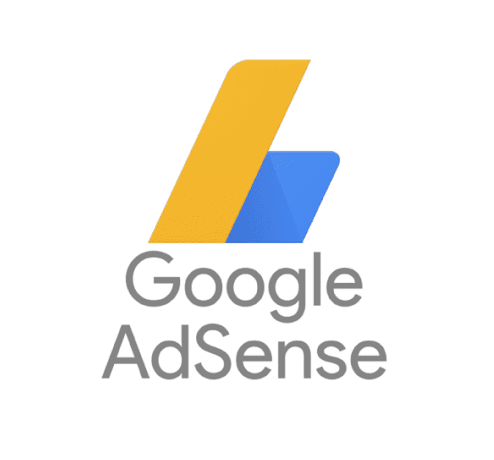
티스토리 블로그를 처음 하시는 분들께서는
어떻게
적용해야 하는지 궁금해하실 것 같아서
블로그에 애드센스
적용하는 법을 공유하겠습니다!
애드센스는 심사 승인이 까다롭고
몇일 걸리는 단점이
있지만
수익성이 좋아서 아직까지도
많은 블로거들이
사용하고 있는
광고 중 하나 입니다
우선 구글 애드센스에 가입을
하는 것이 첫번째 입니다!
구글 계정으로 가입을 하시면 되고
Google 애드센스 – 웹사이트에서 수익 창출하기
Google 애드센스의 웹사이트 수익 창출 기능을 사용하여
수익을 올려보세요. Google 애드센스에서 광고 크기를
자동으로 최적화하여 광고의 노출 및 클릭 가능성이
높아집니다.
www.google.com
심사를 하기전에 티스토리에
일부 포스팅은 해두어야
합니다!
아무것도 올리지 않고
광고 승인요청을 하면
100% 거절납니다
애드센스에 로그인을 하시고
[사이트] – [개요]
탭으로 들어가서
[사이트 추가] 버튼을 클릭하셔서
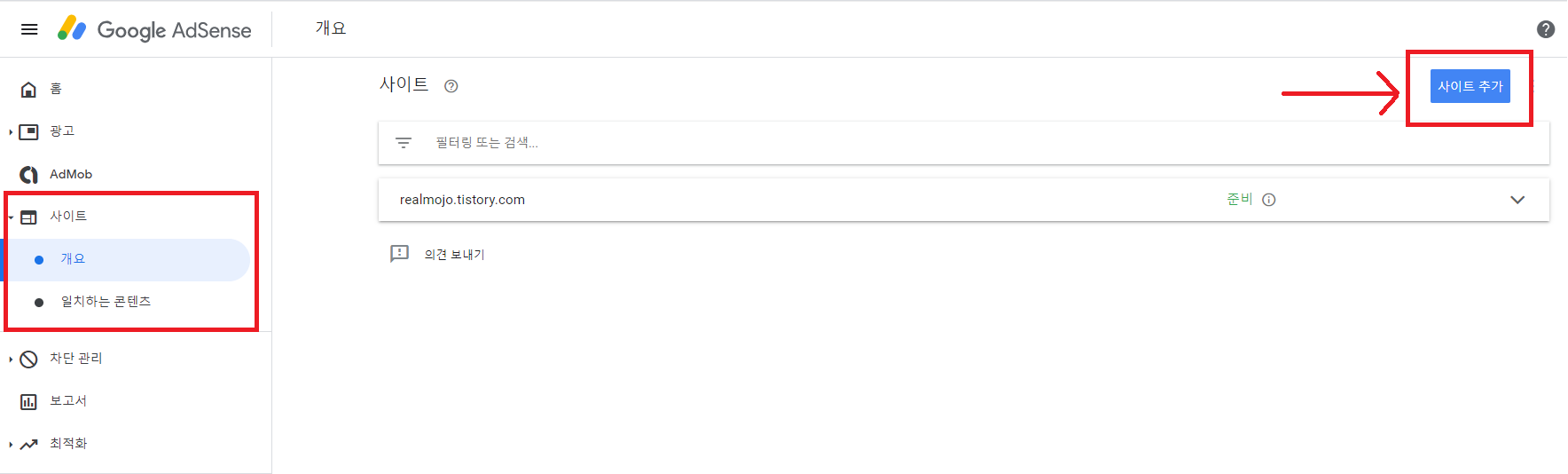
아래처럼 본인의 주소를
등록해 주시면 됩니다
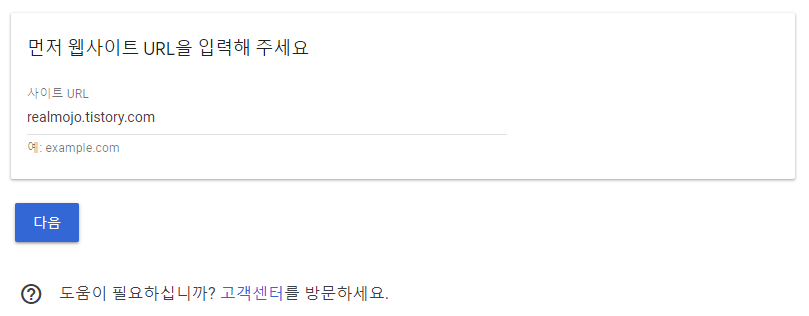
그러면 약 1주일 이내로 심사 승인이 완료가 됩니다! 🙂
이제
블로그에 정상적으로 광고를 할 수 있다는 심사가 끝난거죠!
이제 그럼 광고를 만들어야 합니다.
애드센스의 광고 종류에는
4가지가 있습니다
목적에 맞게 잘 사용하면 되지만
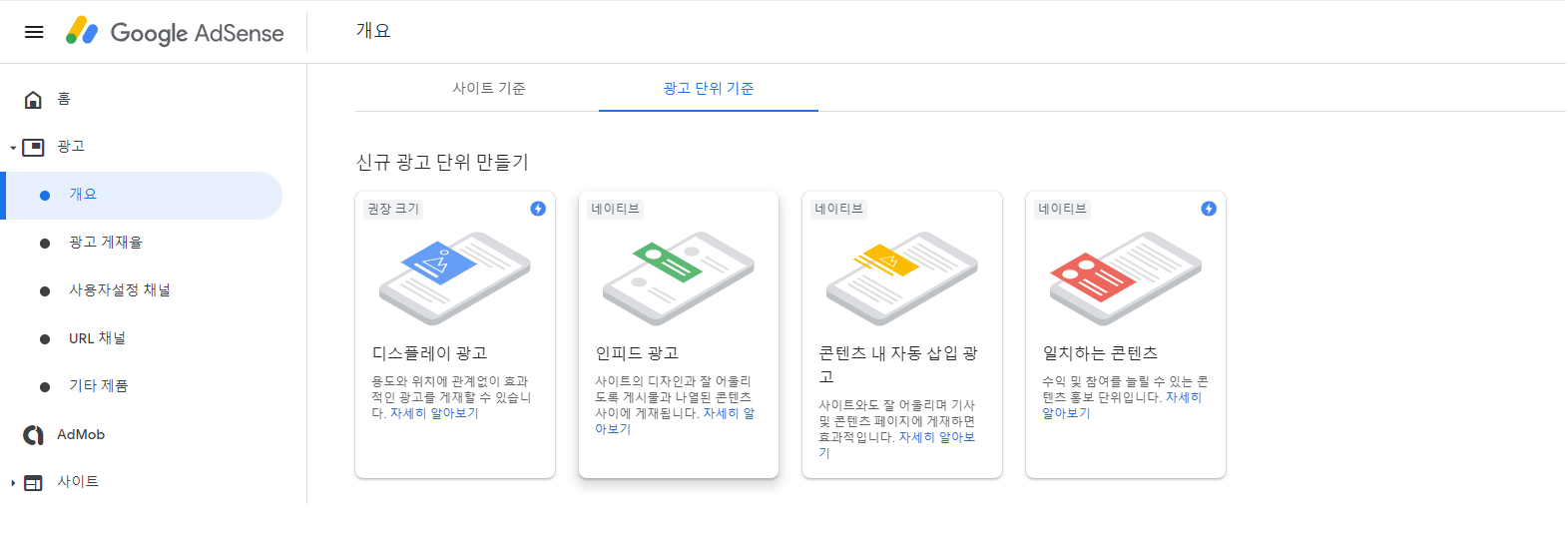
| 광고 단위 | 설명 |
| 디스플레이 광고 |
용도와 위치에 관계 없이 효과적인 광고를 게재할 수 있습니다 |
| 인피드 광고 |
사이트의 디자인과 잘 어울리도록 게시물과 나열된 콘텐츠 사이에 게재됩니다 |
| 콘텐츠 내 자동 삽입 광고 |
사이트와도 잘 어울리며 기사 및 콘텐츠 페이지에 게재하면 효과적입니다 |
| 일치하는 콘텐츠 | 수익 및 참여를 늘릴 수 있는 콘텐츠 홍보 단위 입니다 |
원하는 광고단위를 클릭해서
광고를 생성해 줍니다.
참고로 일치하는 콘텐츠, 인피드 광고가
수익율이 좋은 것
같습니다.
광고를 생성하고 나면 코드가 나오는데
아래의 코드를 복사해서 메모장이나
다른곳에 복사
해두시고 [완료]버튼을 누릅니다.
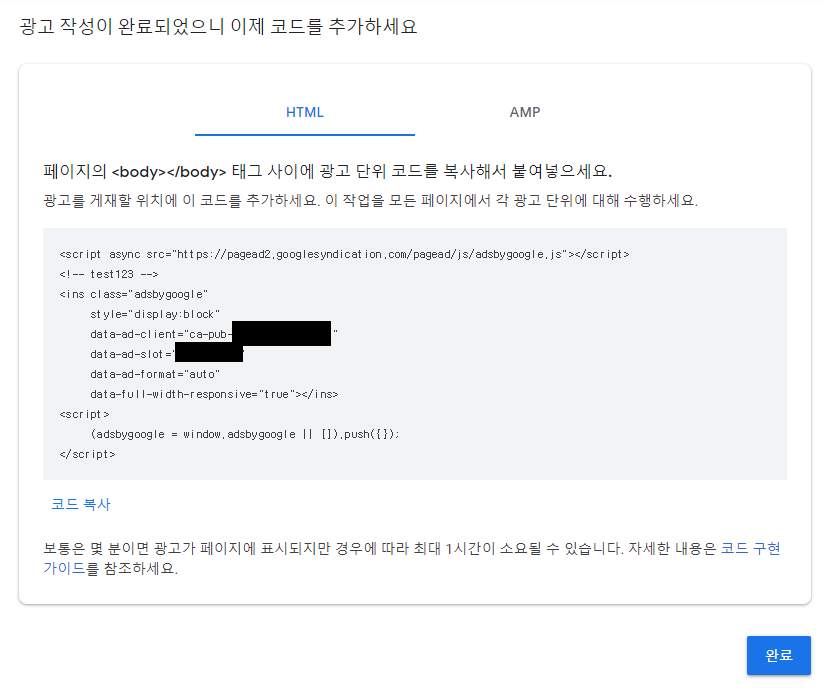
여기까지 따라오셨다면 애드센스에서 해야할 일은 모두
끝났습니다.
광고 코드를 가지고 티스토리에 적용시켜주어야 합니다!
티스토리 관리자 페이지에서
플러그인 탭에 들어갑니다
구글애드센스(반응형)구글애드센스(PC)구글애드센스(모바일)
이렇게 3개가 있는데 PC, 모바일은 제외하고
반응형으로 선택해 줍니다.
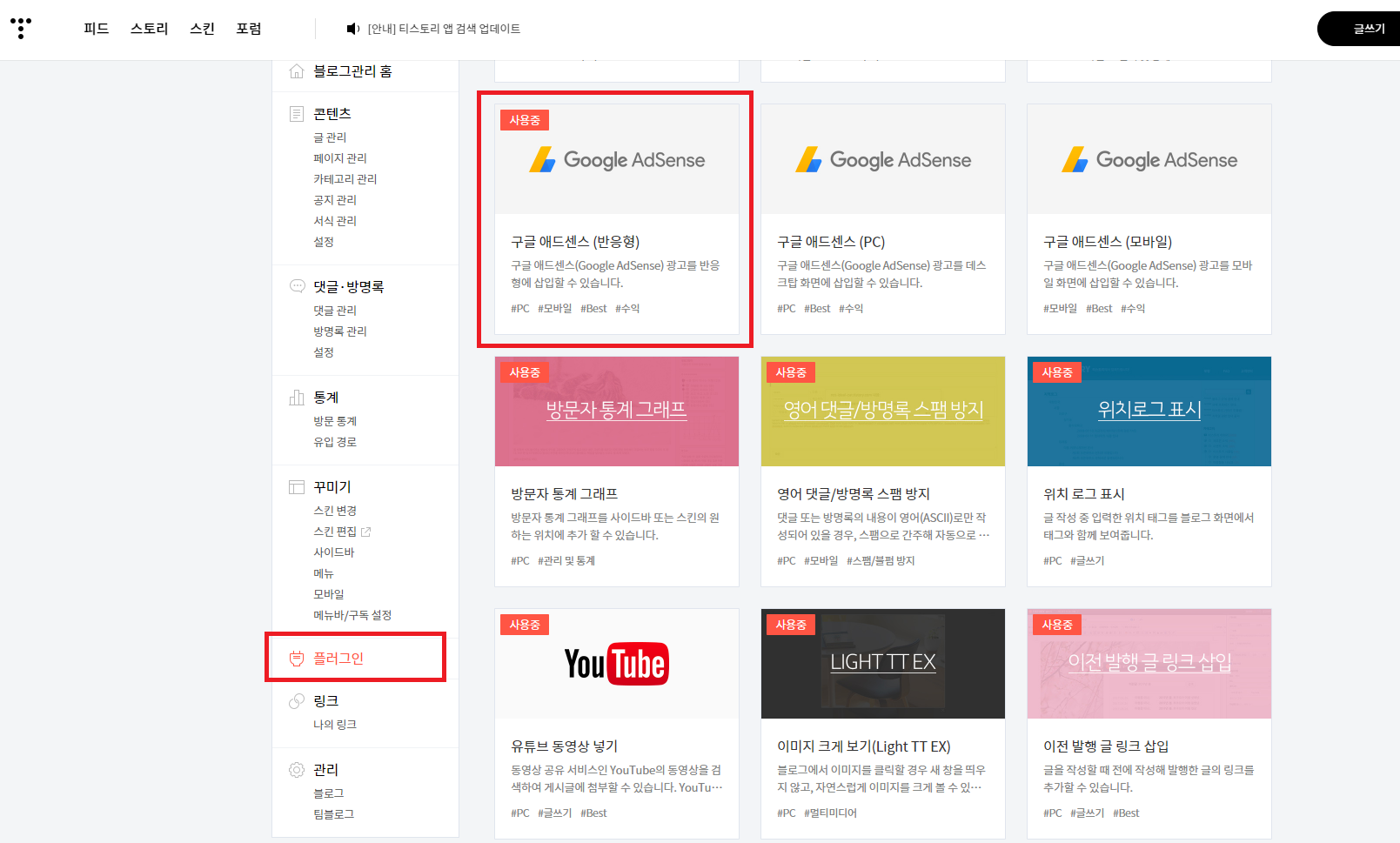
구글 애드센스(반응형)을 클릭하고
아까 메모장에 복사해
두었던 코드를
아래의 이미지 처럼 복사해주고
변경사항 적용을 클릭하면
애드센스 적용이
완료됩니다!
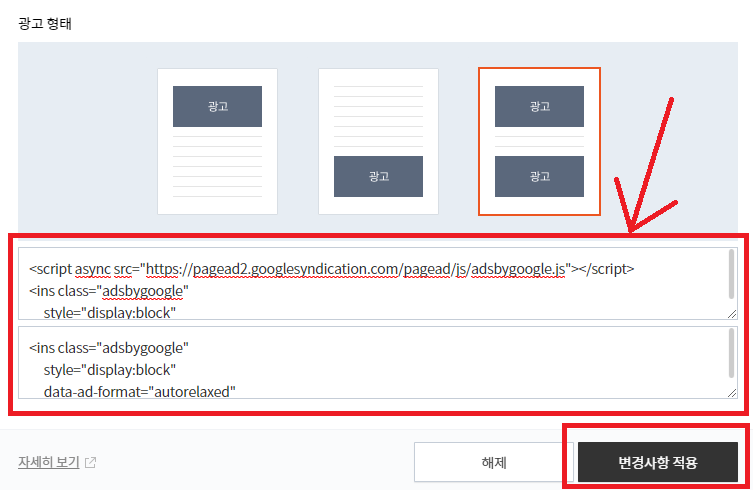
그리고 본인의 글에서 광고가 노출되는지
확인 하시면
됩니다!
2020/04/23 - [알면 좋은 것/티스토리&애드센스] -
티스토리 구글애드센스 등록 연동 방법!
2020/04/24 - [알면 좋은 것/티스토리&애드센스] -
티스토리 사이드바에 애드센스 광고 넣기
2020/04/24 - [알면 좋은 것/티스토리&애드센스] -
티스토리 목록에 인피드 광고 추가 삽입하기
2020/04/25 - [알면 좋은 것/티스토리&애드센스] - 티스토리 콘텐츠 내 자동삽입 광고 방법
2020/04/25 - [알면 좋은 것/티스토리&애드센스] -
티스토리 일치하는 콘텐츠 애드센스 광고 적용